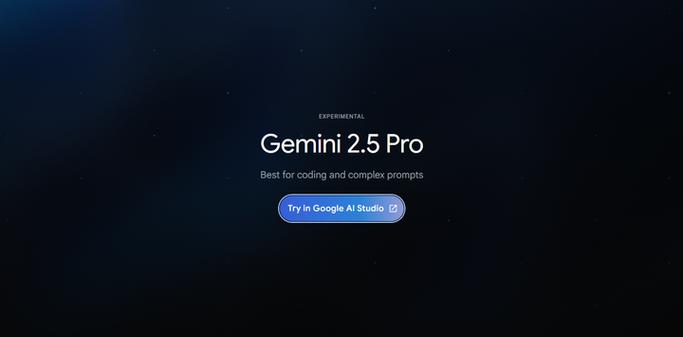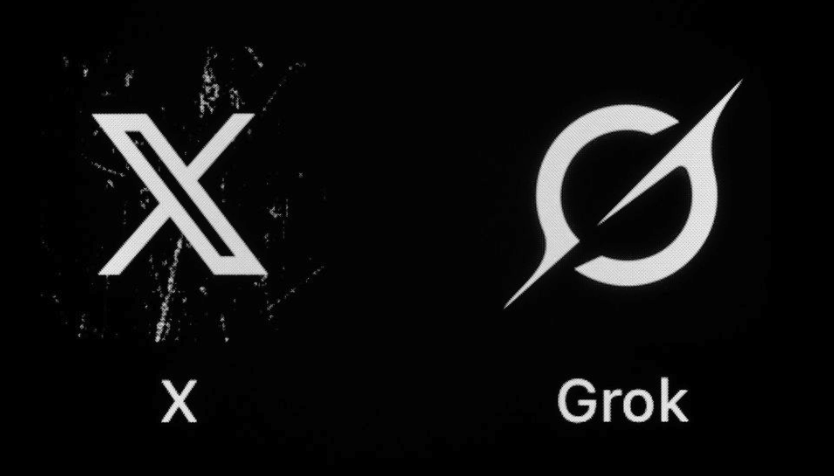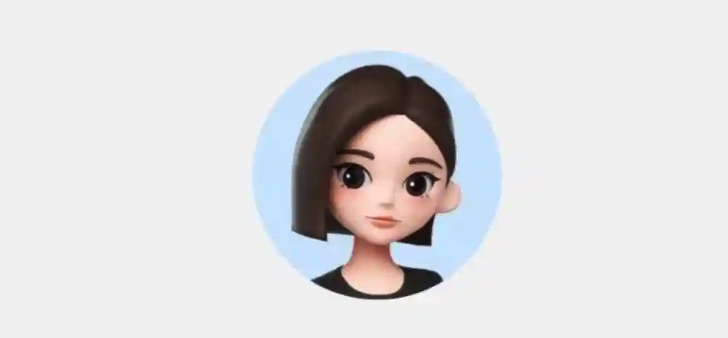Clipfly色彩校正方法详解
想要在Clipfly中进行专业的色彩校正吗?本文为你提供全方位的技巧解析!从“色彩”或“调整”面板的基础参数调整,到HSL工具的局部色彩控制,再到RGB曲线的精细化调色,本文将带你一步步掌握Clipfly的色彩校正核心。避免画面“假”或“过曝”,掌握适度调整的原则,利用直方图辅助判断曝光。更重要的是,学会如何通过高码率编码格式和正确的色彩空间设置,保证输出画质与色彩的一致性,并在不同设备上预览,确保你的创作意图完美呈现。无论你是视频剪辑新手还是有一定经验的从业者,都能从本文中获得实用的色彩校正技巧,提升你的作品质量。
在Clipfly中进行色彩校正,首先通过“色彩”或“调整”面板中的亮度、对比度、饱和度、色温、色调等基础参数调整画面整体效果;2. 接着使用白平衡修正偏色,确保画面色彩真实;3. 然后利用HSL工具对特定颜色(如绿色草地、蓝色天空)进行局部色相、饱和度和亮度调整;4. 进一步通过RGB和单独通道曲线精细控制明暗关系与色彩倾向,实现艺术化调色;5. 避免画面“假”或“过曝”的关键是保持调整适度,避免过度提升饱和度和对比度,并通过高光、阴影参数保护细节;6. 使用直方图或波形图等示波器辅助判断曝光是否合理,若无则遵循“宁可欠一点,别过头”的原则;7. 调色完成后,为保证输出画质与色彩一致性,应选择高码率编码格式(如H.264/H.265/ProRes),正确设置色彩空间(通常为Rec.709);8. 最后在多种设备(电脑、手机、平板、电视)上预览成品,确保在不同屏幕上色彩表现相对一致,从而最大程度还原创作意图。

Clipfly进行色彩校正,主要是通过其内置的“色彩”或“调整”面板,提供一系列参数如亮度、对比度、饱和度、色温、色调等,用户可以直观地拖动滑块或输入数值来改变画面色彩表现。更专业的调色则会结合HSL工具、曲线等进行局部或精细调整,以达到更具艺术感或还原真实的效果。

解决方案
在Clipfly里做色彩校正,其实没想象中那么复杂,但要做好,确实需要一点耐心和对色彩的基本理解。我通常的流程是这样的:
首先,把你的素材拖到时间线上。然后,选中需要调整的片段,在界面的右侧或者顶部,你会找到一个“色彩”或者“调整”的选项卡,点进去,所有的色彩校正工具都在那儿了。

最基础的,也是我个人觉得最常用的是“基本调整”部分。这里面有亮度、对比度、饱和度、曝光、高光、阴影、白色、黑色这些参数。我的经验是,先从“曝光”和“对比度”开始,它们能快速奠定画面的明暗基调。如果画面整体偏暗,稍微拉高曝光;如果感觉画面太平,对比度可以适度增加一点。但记住,别一次拉太多,容易“过”。
接着,我会看“白平衡”或者叫“色温”和“色调”。这玩意儿特重要,因为它能修正画面最原始的偏色。比如,室内灯光下拍出来的视频可能偏黄,这时候你把色温往冷色调(蓝色)那边拉一点,再根据情况微调色调(绿色/洋红),画面立马就正常多了。这步做不好,后面怎么调都感觉不对劲。

再往深一点,就是HSL(色相、饱和度、亮度)了。这个工具简直是局部色彩调整的利器。比如,你拍了一片草地,但草的绿色有点不对劲,太黄或者太蓝了,你就可以在HSL里选择绿色,单独调整它的色相、饱和度和亮度,而不影响画面其他颜色。天空不够蓝?同样的方法搞定。我经常用它来让某些元素更突出,或者修正一些不自然的色彩。
最后,如果你想玩得更专业,或者对画面有更精细的控制,那就得学着玩“曲线”了。曲线这东西,刚开始看可能有点劝退,但一旦你理解了它的原理,你会发现它才是真正的“魔法棒”,能把画面的明暗关系和色彩倾向控制得炉火纯青。你可以调整RGB整体曲线来控制画面的对比度和亮度,也可以单独调整红色、绿色、蓝色通道的曲线来修正偏色或创造特殊色彩风格。比如,想让暗部更蓝,就在蓝色通道的暗部区域往上拉一点。
当然,Clipfly可能还会有一些预设的LUTs(查找表)或者风格化滤镜,这些可以作为快速出效果的工具。但我个人建议,先学会手动调整,再用LUTs作为起点,然后在此基础上微调,这样出来的效果才真正属于你。
Clipfly色彩校正中,如何避免画面“假”或“过曝”?
避免画面看起来“假”或者“过曝”,这确实是色彩校正时最容易犯的错误,我自己也踩过不少坑。核心点就一个字:适度。
画面显得“假”,通常是过度饱和或者对比度拉得太高造成的。很多人觉得颜色越鲜艳越好,饱和度直接拉满,结果就是人物肤色像塑料,风景色彩失真,看起来一点都不自然。我的做法是,饱和度宁可欠一点,也别过。你可以尝试用“自然饱和度”这个选项,它通常会更智能地提升那些本身就不太饱和的颜色,而对已经很饱和的颜色影响较小,这样画面会显得更平衡。对比度也是一样,S形的曲线可以增加对比,但如果S形太陡峭,暗部和亮部的细节就容易丢失,画面会显得很硬。我会建议你多观察画面中的细节,尤其是阴影和高光区域。
至于“过曝”,这主要是亮部细节丢失的问题。一旦高光区域的信息被完全“烧掉”,变成纯白一片,后期基本就很难找回来了。在Clipfly里,调整“曝光”、“高光”和“白色”时要特别小心。我个人经验是,在调整这些参数时,多关注画面中的白色物体,比如天空中的云朵、人物脸上的高光反射等。如果它们开始变得纯白,没有一点纹理和细节了,那就说明你推得太过了。
如果Clipfly有直方图或者波形图这样的示波器工具,一定要学会看。这些工具能客观地告诉你画面中的亮度分布和色彩信息,比你单凭肉眼判断要准确得多。比如,直方图右侧如果“顶墙”了,就说明亮部信息丢失了;波形图如果顶部平了,那也是过曝的信号。没有这些工具也没关系,就记住“宁可欠一点,也别过头”的原则,然后多在不同的屏幕上(手机、电脑、电视)预览你的作品,因为不同屏幕的显示效果差异很大。
Clipfly曲线工具:精细控制画面明暗与色彩的秘密?
曲线工具,这真的是个“看起来很难,用起来真香”的家伙。它确实是Clipfly乃至任何专业视频剪辑软件里,精细控制画面明暗和色彩的秘密武器。
简单来说,曲线就是一张图,横轴代表原始的像素值(从暗到亮),纵轴代表调整后的像素值。你在这条直线上添加控制点,然后拖动这些点,就能改变对应区域的明暗或色彩。
最常见的是RGB曲线,它控制的是画面的整体亮度和对比度。如果你想增加画面的对比度,可以把曲线调成一个S形:把暗部区域(左下角)往下拉一点,让暗的更暗;把亮部区域(右上角)往上提一点,让亮的更亮。这样画面会更有冲击力,但要注意别拉得太狠,否则暗部细节会“死黑”,亮部会“死白”。反之,如果想让画面柔和一点,就做一个反S形,或者把曲线拉平一点。
更高级的玩法是调整单独的红、绿、蓝(R, G, B)通道曲线。这才是真正修正偏色和创造特殊色彩风格的地方。举个例子:
- 画面整体偏蓝? 你可以切换到蓝色通道曲线,在曲线的中间部分或者你觉得偏蓝的区域,把曲线往下拉一点。这样蓝色就会被削弱,画面偏蓝的问题就能得到修正。
- 想让阴影部分带点蓝色调? 切换到蓝色通道曲线,把曲线的左下角(代表暗部)往上提一点,这样阴影就会带上蓝色。
- 肤色看起来不健康,有点偏绿? 切换到绿色通道曲线,把代表肤色亮度范围的曲线部分往下拉一点,或者切换到红色通道,把对应部分往上提一点(因为红色是绿色的补色,增加红色可以抵消绿色)。
曲线的强大之处在于它的非线性调整能力,你可以针对画面中任何亮度范围的像素进行精确控制,而不像滑块那样是线性的、全局的影响。当然,要玩转曲线,需要多练习,多观察画面变化,慢慢你就会找到感觉,甚至能凭空想象出想要的曲线形状。
Clipfly调色后如何保证输出画质与色彩一致性?
调色完成,感觉画面完美了,但导出后一看,怎么跟软件里看到的不一样?或者在不同设备上播放,颜色又变了?这确实是很多后期制作者的痛点,主要涉及到输出设置和色彩管理的问题。
首先,导出设置至关重要。在Clipfly的导出界面,你通常会看到分辨率、帧率、编码器、码率等选项。为了保证画质,我通常会选择一个高码率的H.264或H.265编码器,如果文件大小允许,甚至可以考虑ProRes这样的专业编码格式(如果Clipfly支持)。码率越高,保留的细节越多,画面损失越少。分辨率和帧率当然要和你的项目设置保持一致,不要随意降低。
其次,色彩空间管理是一个比较专业但又不得不提的考量。你的显示器、你的剪辑软件、以及最终的播放设备,它们对“红色”或“蓝色”的定义可能是不完全一样的。大多数情况下,我们处理的视频是在Rec.709色彩空间下,这也是高清电视和大部分网络视频的标准。确保你的导出设置里,色彩空间是正确的。如果你的显示器没有经过校色,那么你看到的颜色本身就可能不准确,这会影响你对色彩的判断。虽然对于普通用户来说,校色显示器可能有点奢侈,但至少要明白这一点。
最后,也是我个人觉得非常实用的一点:多平台预览。我习惯把最终导出的视频文件,分别在我的电脑显示器、手机、平板甚至智能电视上都播放一遍。你会发现,在不同设备上,画面的亮度、对比度和色彩表现都会有细微甚至明显的差异。这是因为不同设备的屏幕校准、面板类型和显示设置都不同。通过这种方式,你可以大概了解你的作品在主流设备上的表现,如果某个设备上的颜色偏差太大,你可能需要回到Clipfly里做一些微调,或者至少心里有个数。
记住,没有绝对完美的色彩一致性,但通过正确的导出设置和多设备预览,你可以最大程度地减少色彩偏差,让你的作品在大多数观众眼中呈现出你想要的效果。
以上就是《Clipfly色彩校正方法详解》的详细内容,更多关于色彩校正,曲线工具,画面质量,Clipfly,输出设置的资料请关注golang学习网公众号!
 HTML中使用:required设置必填样式
HTML中使用:required设置必填样式
- 上一篇
- HTML中使用:required设置必填样式

- 下一篇
- B站官网入口及网页版链接地址
-

- 科技周边 · 人工智能 | 1小时前 | 智能问答 多轮对话 百度AI搜索 国际版入口 chat.baidu.com
- 百度AI浏览器国际版入口及优化方法
- 358浏览 收藏
-
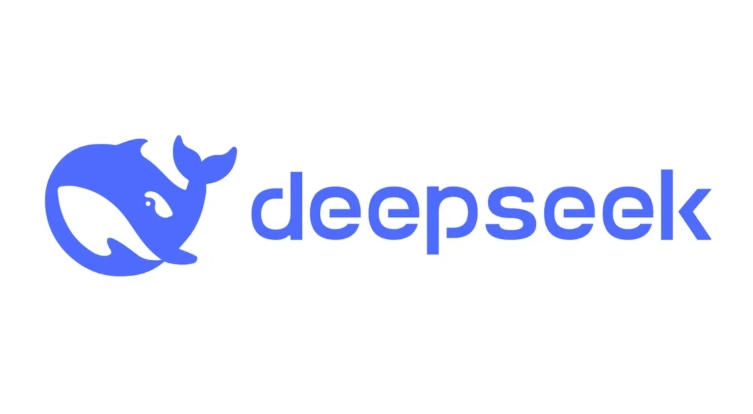
- 科技周边 · 人工智能 | 11小时前 | 文本处理 编码转换 乱码 DeepSeekOCR 纯文本粘贴
- DeepSeekOCR乱码问题解决方法
- 119浏览 收藏
-
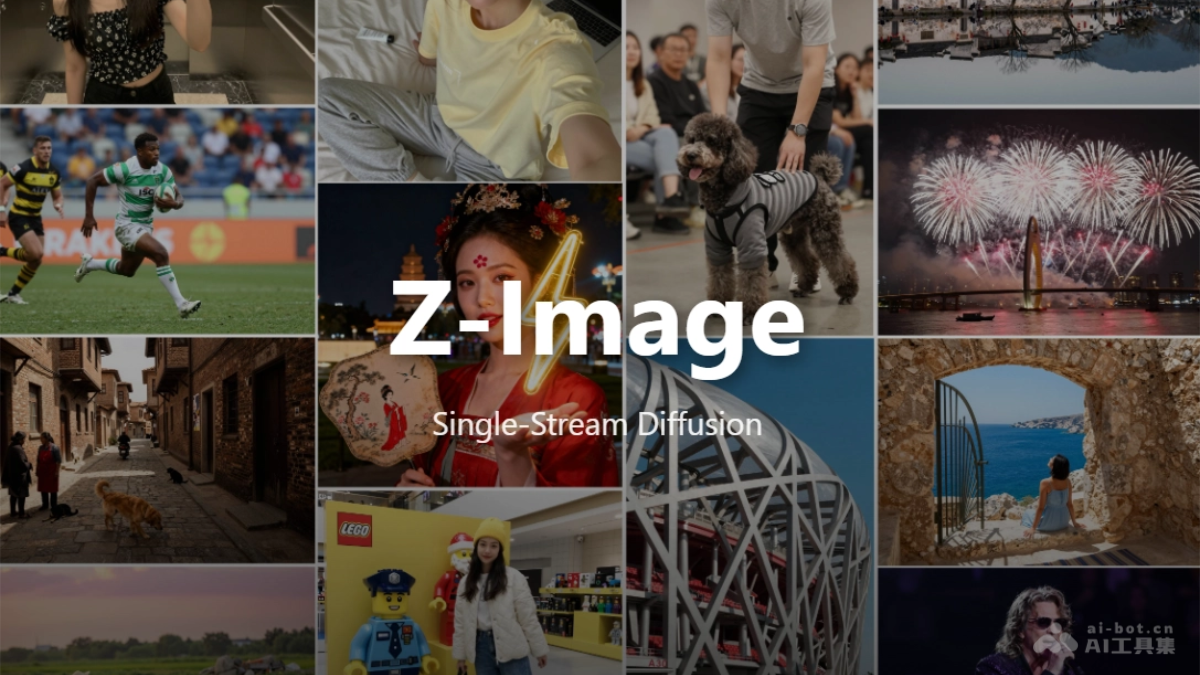
- 科技周边 · 人工智能 | 11小时前 |
- Z-Image:阿里通义新推出的图像生成模型
- 303浏览 收藏
-

- 前端进阶之JavaScript设计模式
- 设计模式是开发人员在软件开发过程中面临一般问题时的解决方案,代表了最佳的实践。本课程的主打内容包括JS常见设计模式以及具体应用场景,打造一站式知识长龙服务,适合有JS基础的同学学习。
- 543次学习
-

- GO语言核心编程课程
- 本课程采用真实案例,全面具体可落地,从理论到实践,一步一步将GO核心编程技术、编程思想、底层实现融会贯通,使学习者贴近时代脉搏,做IT互联网时代的弄潮儿。
- 516次学习
-

- 简单聊聊mysql8与网络通信
- 如有问题加微信:Le-studyg;在课程中,我们将首先介绍MySQL8的新特性,包括性能优化、安全增强、新数据类型等,帮助学生快速熟悉MySQL8的最新功能。接着,我们将深入解析MySQL的网络通信机制,包括协议、连接管理、数据传输等,让
- 500次学习
-

- JavaScript正则表达式基础与实战
- 在任何一门编程语言中,正则表达式,都是一项重要的知识,它提供了高效的字符串匹配与捕获机制,可以极大的简化程序设计。
- 487次学习
-

- 从零制作响应式网站—Grid布局
- 本系列教程将展示从零制作一个假想的网络科技公司官网,分为导航,轮播,关于我们,成功案例,服务流程,团队介绍,数据部分,公司动态,底部信息等内容区块。网站整体采用CSSGrid布局,支持响应式,有流畅过渡和展现动画。
- 485次学习
-

- ChatExcel酷表
- ChatExcel酷表是由北京大学团队打造的Excel聊天机器人,用自然语言操控表格,简化数据处理,告别繁琐操作,提升工作效率!适用于学生、上班族及政府人员。
- 3193次使用
-

- Any绘本
- 探索Any绘本(anypicturebook.com/zh),一款开源免费的AI绘本创作工具,基于Google Gemini与Flux AI模型,让您轻松创作个性化绘本。适用于家庭、教育、创作等多种场景,零门槛,高自由度,技术透明,本地可控。
- 3406次使用
-

- 可赞AI
- 可赞AI,AI驱动的办公可视化智能工具,助您轻松实现文本与可视化元素高效转化。无论是智能文档生成、多格式文本解析,还是一键生成专业图表、脑图、知识卡片,可赞AI都能让信息处理更清晰高效。覆盖数据汇报、会议纪要、内容营销等全场景,大幅提升办公效率,降低专业门槛,是您提升工作效率的得力助手。
- 3436次使用
-

- 星月写作
- 星月写作是国内首款聚焦中文网络小说创作的AI辅助工具,解决网文作者从构思到变现的全流程痛点。AI扫榜、专属模板、全链路适配,助力新人快速上手,资深作者效率倍增。
- 4544次使用
-

- MagicLight
- MagicLight.ai是全球首款叙事驱动型AI动画视频创作平台,专注于解决从故事想法到完整动画的全流程痛点。它通过自研AI模型,保障角色、风格、场景高度一致性,让零动画经验者也能高效产出专业级叙事内容。广泛适用于独立创作者、动画工作室、教育机构及企业营销,助您轻松实现创意落地与商业化。
- 3814次使用
-
- GPT-4王者加冕!读图做题性能炸天,凭自己就能考上斯坦福
- 2023-04-25 501浏览
-
- 单块V100训练模型提速72倍!尤洋团队新成果获AAAI 2023杰出论文奖
- 2023-04-24 501浏览
-
- ChatGPT 真的会接管世界吗?
- 2023-04-13 501浏览
-
- VR的终极形态是「假眼」?Neuralink前联合创始人掏出新产品:科学之眼!
- 2023-04-30 501浏览
-
- 实现实时制造可视性优势有哪些?
- 2023-04-15 501浏览